2023. 5. 30. 18:26ㆍ꿀팁
안녕하세요! 페리입니다.
오늘은 엑셀에서 서식을 다루는 함수에 대해 알려드리려고 해요. 엑셀은 데이터 정리와 분석에 널리 사용되는 강력한 도구이다보니 함수를 사용하면 데이터를 더 깔끔하게 정리하고 원하는 형식으로 서식을 적용할 수 있어요. 초보자분들도 쉽게 따라할 수 있도록 단계적으로 설명해드릴게요.
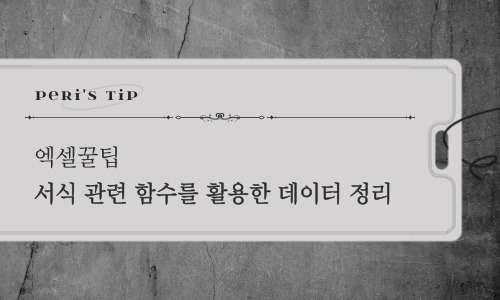
1. CONCATENATE 함수
CONCATENATE 함수는 여러 셀의 내용을 연결할 때 사용합니다.
예를 들어, A1 셀과 B1 셀에 각각 "Hello"와 "World"라는 텍스트가 있다고 가정해보겠습니다. 다음과 같이 함수를 사용하여 두 셀의 내용을 연결할 수 있습니다.
=CONCATENATE(A1, B1)
👉 결과는 "HelloWorld"가 됩니다.
2. TEXT 함수
TEXT 함수는 날짜와 숫자를 특정 형식으로 서식을 지정할 때 사용됩니다.
예를 들어, A2 셀에 날짜 데이터가 "2023-05-30"로 입력되어 있다고 가정해보겠습니다.. 다음과 같이 함수를 사용하여 날짜를 원하는 형식으로 표시할 수 있습니다.
=TEXT(A2, "yyyy년 mm월 dd일")
👉 결과는 "2023년 05월 30일"이 됩니다.
3. UPPER 함수
UPPER 함수는 텍스트를 모두 대문자로 변환할 때 사용합니다.
예를 들어, A3 셀에 "hello world"라는 텍스트가 있다고 가정해보겠습니다. 다음과 같이 함수를 사용하여 텍스트를 대문자로 변환할 수 있습니다.
=UPPER(A3)
👉 결과는 "HELLO WORLD"가 됩니다.
4. LOWER 함수
LOWER 함수는 텍스트를 모두 소문자로 변환할 때 사용합니다.
예를 들어, A4 셀에 "HELLO WORLD"라는 텍스트가 있다고 가정해봅시다. 다음과 같이 함수를 사용하여 텍스트를 소문자로 변환할 수 있습니다.
=LOWER(A4)
👉 결과는 "hello world"가 됩니다.
이렇게 서식 관련 함수들을 활용하면 데이터를 간편하게 정리하고 원하는 형식으로 표시할 수 있어요. 다양한 함수를 활용해서 데이터를 빠르고 깔끔하게 정리해보세요!
감사합니다.
'꿀팁' 카테고리의 다른 글
| 임시저장 폴더에서 엑셀파일 복구하는 방법 (0) | 2023.06.01 |
|---|---|
| 엑셀에서 데이터 중복값 찾기 (0) | 2023.05.31 |
| VLOOKUP 보다 쉬운 XLOOKUP 사용방법 (0) | 2023.05.29 |
| HLOOKUP 함수는 어떻게 사용하는걸까? (0) | 2023.05.28 |
| 엑셀에서 자주 사용하는 텍스트 편집 함수 모음 (2) | 2023.05.27 |